O que são categorias de produtos WooCommerce? Como organizar e exibir produtos de maneira eficaz
Publicados: 2025-05-23Visão geral ➣ Este blog explica como usar as categorias de produtos no WooCommerce. As categorias permitem que você organize seus produtos para que os clientes possam localizá -los. Você pode ter categorias e subcategorias principais, como "roupas" e "homens". As categorias aprimoram a navegação do site e a otimização de mecanismos de pesquisa. A organização adequada é melhor para fazer compras e pode aumentar as vendas.
Você está achando difícil gerenciar sua loja WooCommerce à medida que sua lista de produtos aumenta?
Seus clientes estão lutando para localizar o que precisam? Nesse caso, talvez seja hora de dar uma nova olhada nas categorias de produtos.
Entendendo as categorias de produtos WooCommerce
Categorias de produtos da WooCommerce Grupo produtos em conjuntos lógicos, tornando mais simples para os clientes comprarem e para os proprietários de lojas gerenciarem o inventário.
As categorias podem ser amplas, como "roupas", e podem ter subcategorias como "homens" ou "mulheres".
As categorias aprimoram a navegação, aprimoram a experiência de compra e ajudam no SEO gerando páginas com palavras-chave.
As categorias de produtos no WooCommerce servem como agrupamentos hierárquicos de produtos semelhantes ou relacionados. Por exemplo:
Roupas > Men> camisetas
Você pode adicionar e manter categorias no painel WordPress na seção Categorias do Produto>, onde você pode inserir nomes, lesmas, categorias de pais e imagens.
Um produto pode ser atribuído a uma ou mais categorias e é possível personalizar a categorização em sua página de loja para exibir produtos, categorias ou ambos.
A utilização adequada das categorias mantém a loja organizada e fácil de navegar.
Índice
Por que exibir categorias de produtos no WooCommerce?
Organizar sua loja WooCommerce com categorias de produtos não é necessariamente sobre como fazer isso arrumado; Trata -se de construir uma melhor experiência do cliente.
As categorias organizadas permitem que os usuários vejam facilmente o que procuram e evitem rolar constantemente.
Isso não apenas acelera o processo de compra, mas também pode contribuir para mais vendas.
As categorias bem organizadas também aprimoram o SEO da sua loja, facilitando a descoberta dos mecanismos de pesquisa.
E eles fornecem a capacidade de promover produtos ou vendas sazonais, o que torna seus esforços de marketing mais eficientes e eficazes.
Em resumo, as categorias organizam sua loja e seus clientes.
Guia simples para organizar e exibir suas categorias de produtos:
Etapa 1: No seu painel WordPress, vá para produtos> categorias
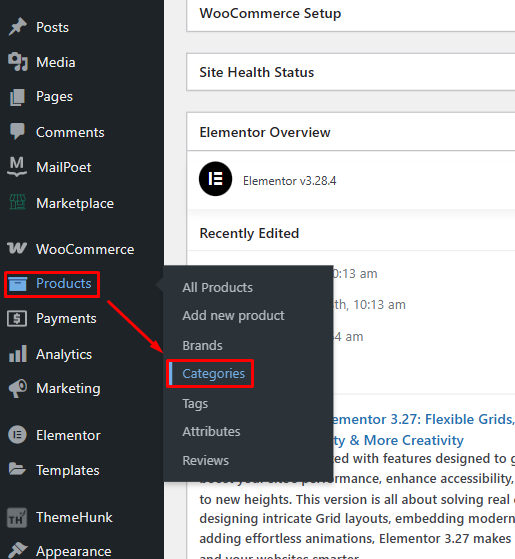
Faça login no seu painel do WordPress usando suas credenciais, navegue para produtos e clique em categorias .
Etapa 2: adicione categorias principais
Depois de clicar em Categorias de Produto>, você verá esta página
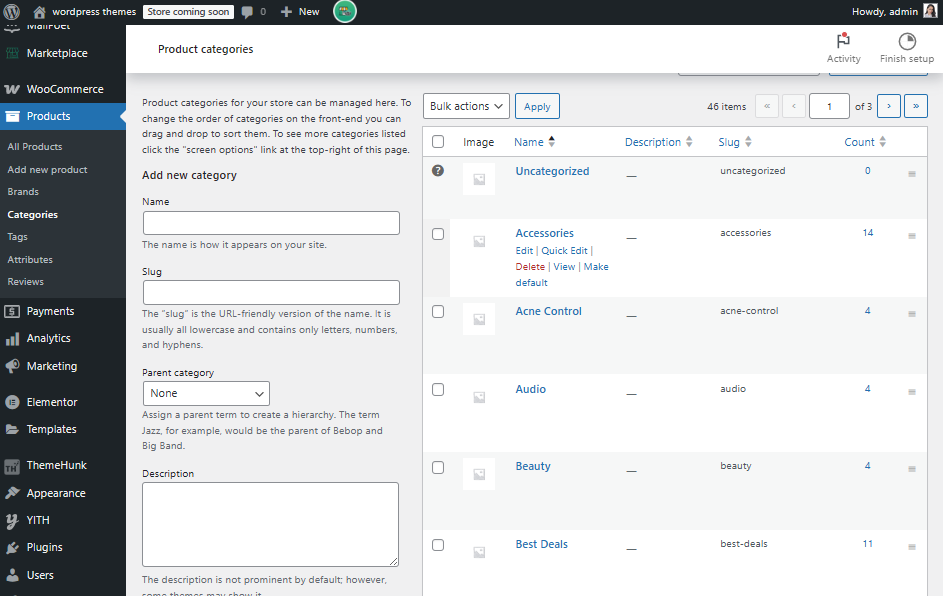
Você pode ler uma descrição detalhada desta página abaixo. Isso ajudará você a entender o que cada espaço em branco significa.
- Nome - um título descritivo para a categoria (por exemplo, eletrônica , decoração de casa ).
- Slug -versão amigável do URL do nome da categoria. Gerado automaticamente se deixado em branco.
- Categoria pai - deixe em branco para uma categoria principal ou selecione um pai se for uma subcategoria.
- Descrição - Um resumo explicando o que a categoria inclui. Pode aparecer na página da categoria.
- Tipo de exibição - controla como a página da categoria parece: • Padrão - usa o layout do tema • Produtos - mostra apenas produtos • Subcategorias - mostra apenas subcategorias • Ambos - mostra ambos
- Miniatura - Uma imagem que representa a categoria. Ajuda na navegação visual, especialmente na página da loja.
Em Adicionar nova categoria , faça o seguinte:
Estou adicionando uma categoria de produto a um site de cuidados com a pele. Aqui, estou nomeando as principais categorias "cuidados com a pele", "cuidados com os lábios" e "cuidados com os cabelos", a imagem abaixo é para clareza.
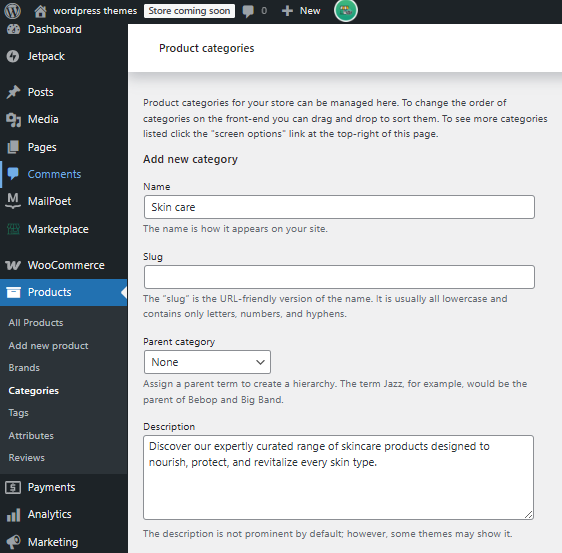
Em resumo, adicione um nome , lesma , categoria pai , descrição e uma imagem
- Nome : Cuidados com a pele
- Deixe “categoria pai” como “nenhum”
- Clique em Adicionar nova categoria
- Repita para:
- Cuidado com os lábios
- Cuidado com o cabelo
Etapa 3: clique em Adicionar nova categoria
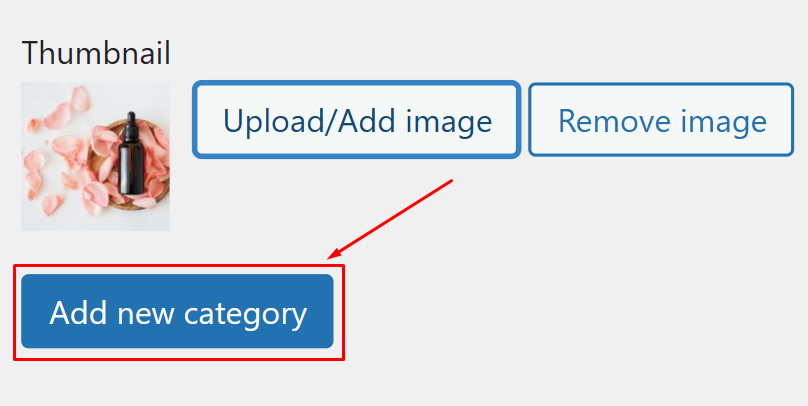
Se você deseja adicionar uma imagem, envie -a como a miniatura da categoria e clique em "Adicionar nova categoria".
A nova categoria "Cuidados com a pele" foi criada com sucesso!
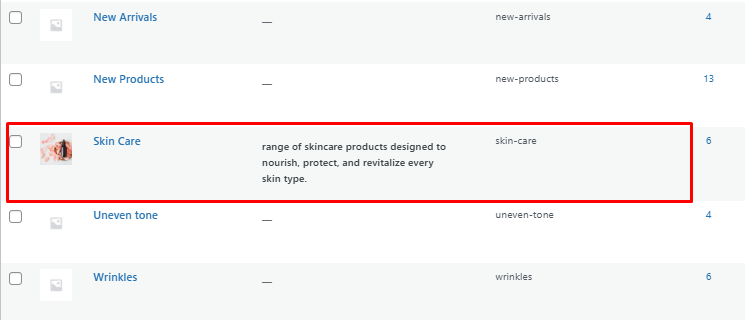
Como exibir categorias de produtos WooCommerce em diferentes áreas da sua loja?
Categorias de exibição no menu de navegação
A inclusão de categorias no seu principal menu de navegação facilita para os clientes encontrarem rapidamente o que estão procurando.
Etapa 1: vá para a aparência → menus
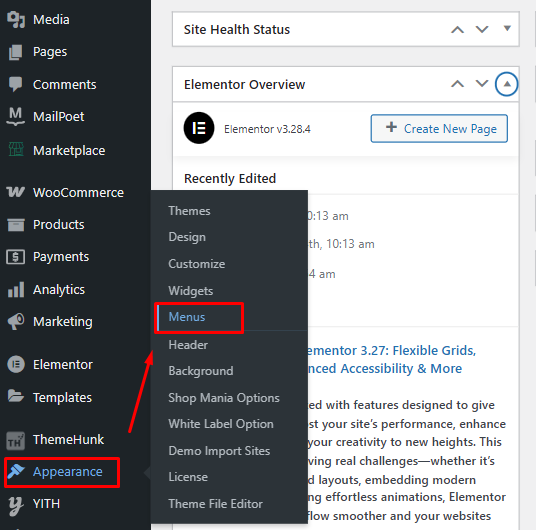
No painel do WordPress, navegue até a aparência e clique nos menus
Etapa 2: vá para as opções de tela
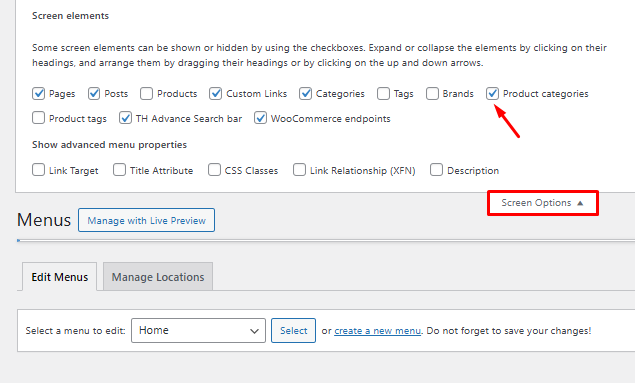
Para começar, clique em "Opções de tela" no canto superior direito e selecione "Categorias de produtos".
Etapa 3: Navegue até " categorias de produtos" e selecione a " categoria".
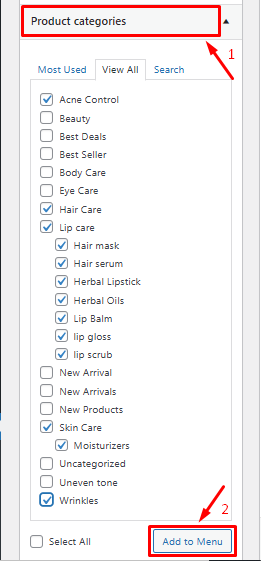
Vá para as categorias de produtos e escolha a categoria de itens para exibir no menu. E depois de selecionar pressionar o botão "Adicionar ao menu" .
Etapa 4: organize o menu em ordem

Você pode organizar o menu de acordo, arrastando -se facilmente para qualquer lugar. Uma vez, você o organizou, clique no botão "Salvar menu" . Você pode alterar o pedido sempre que quiser.
Aqui estão as categorias que foram adicionadas ao menu:

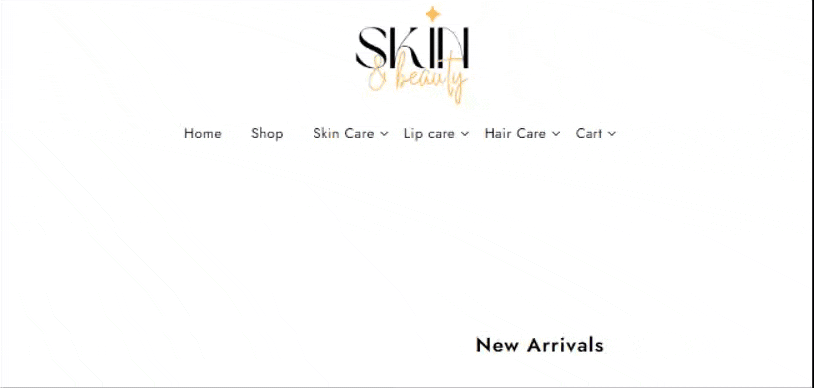
Categorias de exibição na barra lateral
A inclusão de categorias na barra lateral os torna visíveis em todas as páginas, simplificando a navegação dos compradores.
As barras laterais ajudam seus clientes a navegar por categoria enquanto compram, como quando estão na loja ou nas páginas de produtos. Dá -lhes opções de filtragem fáceis sem precisar voltar ao menu principal.
Veja como você pode exibir categorias de produtos na barra lateral:
Etapa 1: vá para a área de widgets
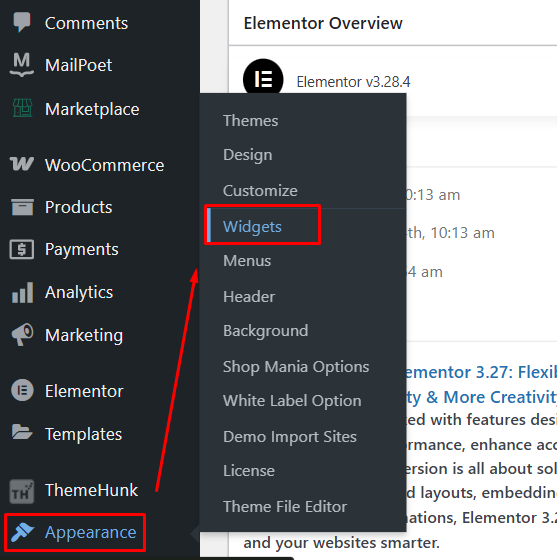
Vá para a aparência → widgets no back -end do WordPress.
Etapa 2: navegue até a barra lateral da página da loja .

Role para baixo e navegue até "WooCommerce Shop Página da barra lateral ou " barra lateral " , ou o nome da barra lateral pode ser variado de acordo com o tema.
Etapa 3: adicione um novo bloco.
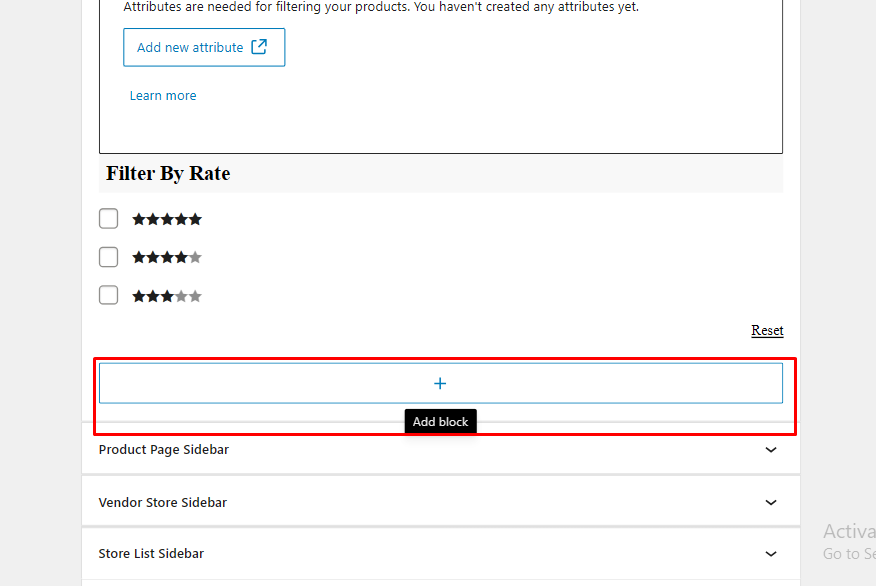
Na lista de widgets disponíveis, encontre a lista de categorias de produtos .
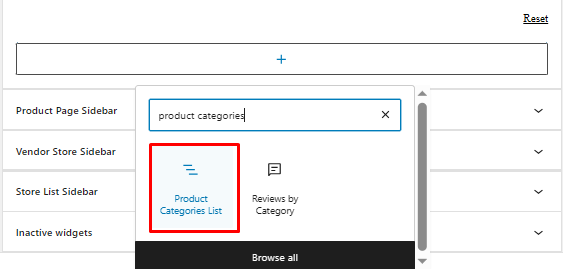
Etapa 4: Personalize as configurações do widget
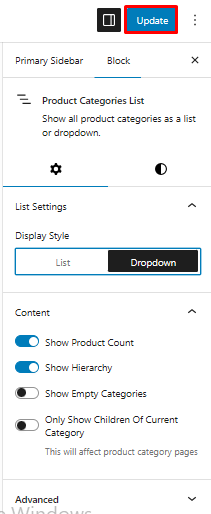
- Mostrar hierarquia : verifique se você deseja mostrar subcategorias em categorias de pais (como configuramos mais cedo).
- Mostrar contagem de produtos : opcional - mostra quantos produtos existem em cada categoria.
- Ocultar categorias vazias : opcional - oculta categorias que ainda não possuem produtos.
Clique em "Atualizar" no canto superior direito após as configurações
Categorias de exibição no rodapé
A inclusão de categorias no rodapé os torna acessíveis em todas as páginas, principalmente para usuários que rolam para baixo.
Etapa 1: vá para a aparência → widgets .
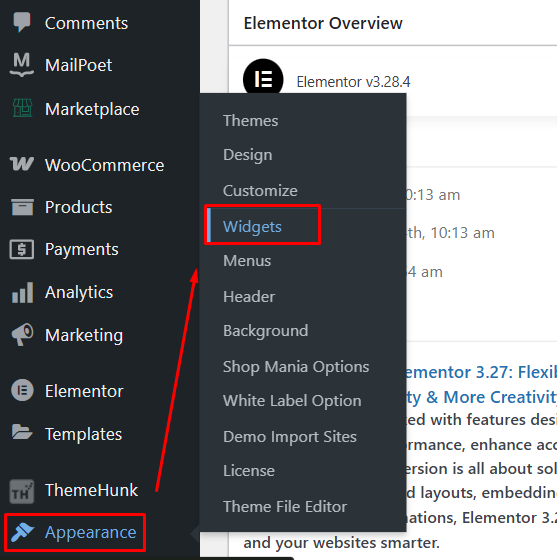
Etapa 2: arraste o widget de categorias de produtos para uma área de widget de rodapé.
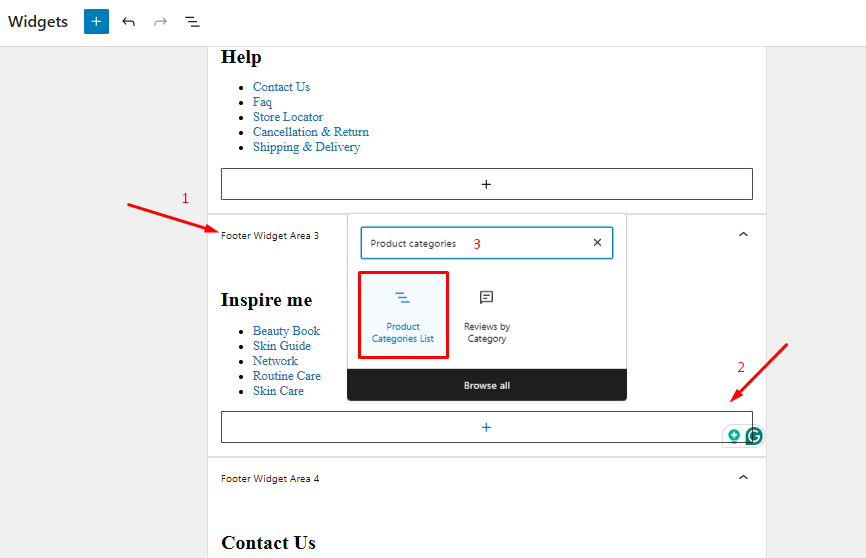
Navegue até a área do widget de rodapé, onde quiser mostrar as categorias e adicione o bloco, pesquise a lista de categorias de produtos e clique nele.
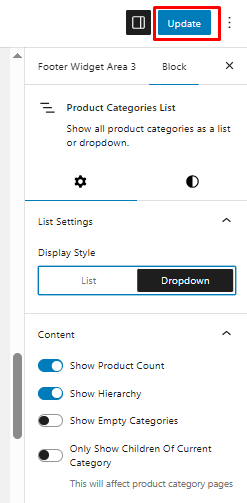
Se as configurações adicionais precisarem fazer isso e clique em "Salvar" e "Atualizar"
É assim que seu rodapé aparecerá
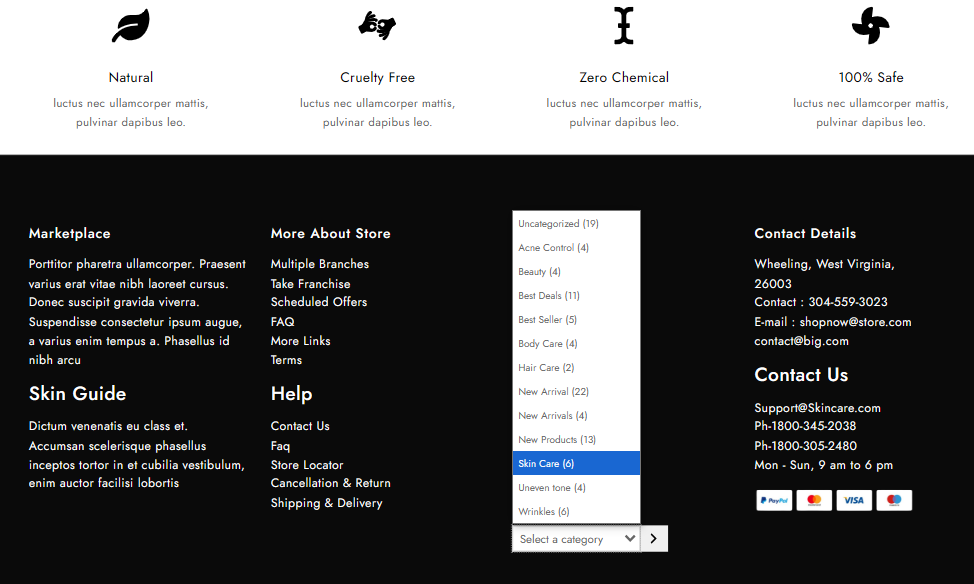
Como excluir a categoria de produto sem categoria
Etapa 1: Navegue até categorias de produtos:

No seu painel WordPress, vá para produtos> categorias .
Etapa 2: Crie uma nova categoria (se necessário):
Se você não tiver uma categoria que deseja definir como padrão, crie um:
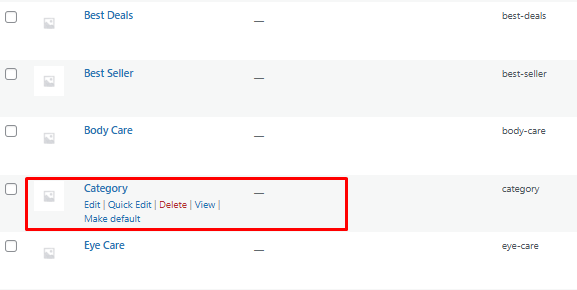
Digite um nome (por exemplo, "Geral") e Slug. Aqui, estou adicionando uma nova categoria como "categoria"
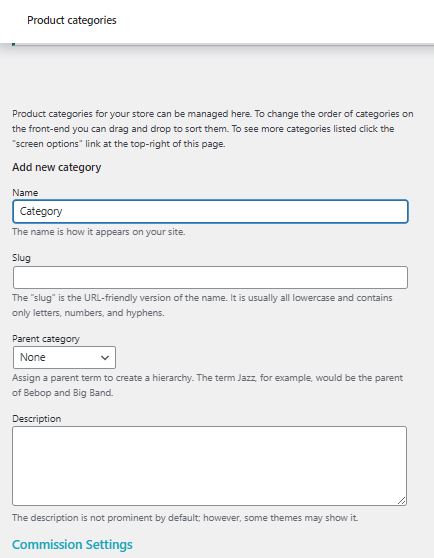
Clique em Adicionar nova categoria .
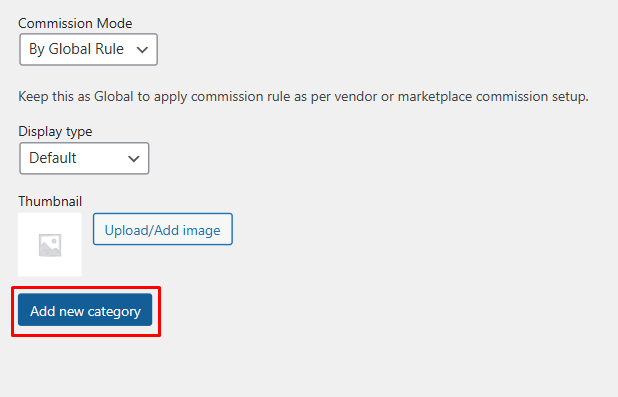
Etapa 3: defina a nova categoria como padrão:
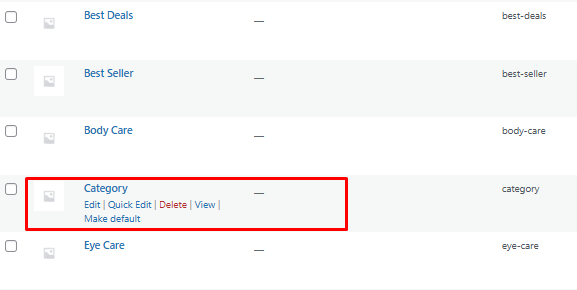
Na lista de categorias, passe o mouse sobre a categoria que você deseja definir como padrão.
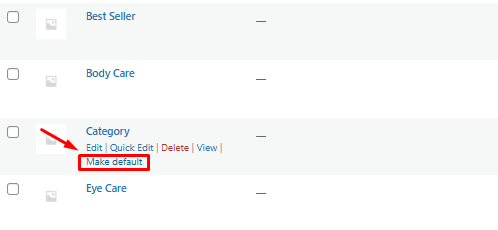
Clique no link padrão que aparece abaixo do nome da categoria.
Esta ação define a categoria selecionada como o padrão para novos produtos.
Etapa 4: Exclua ou renomeie "Sem categoria" .
Agora que "não categorizado" não é mais o padrão, você pode:
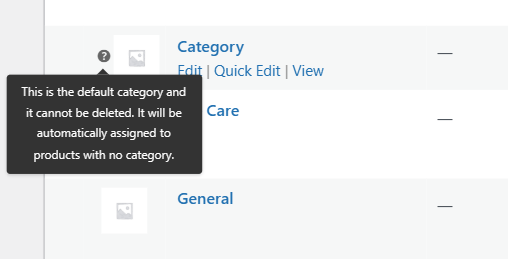
Exclua -o pairando e clicando em Excluir .
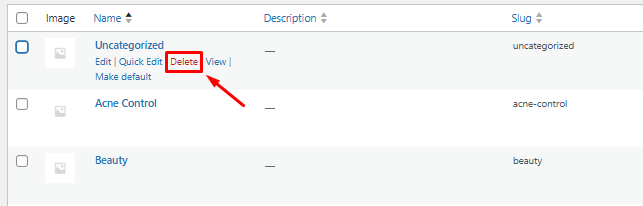
Renomeie -o clicando em Editar , alterando o nome e Slug e clicando em Atualizar .
Perguntas frequentes
P: Qual é a diferença entre categorias e tags no WooCommerce?
ANS: As categorias são hierárquicas e permitem subcategorias.
As tags não são hierárquicas e são melhores para grupos de grupos semelhantes sem nidificação.
P: Como posso exibir categorias na página da minha loja?
ANS: Você pode configurar isso via aparência> Personalizar> WooCommerce> Catálogo de produtos e escolher "Mostrar categorias", "Mostrar produtos" ou "Mostrar os dois".
P: Posso personalizar o layout ou design da categoria?
Resp: Sim, você pode personalizar o layout ou design da categoria usando:
Um construtor de páginas como o Elementor
CSS personalizado
Temas compatíveis com WooCommerce
Ganchos e filtros
P: Como as categorias afetam o SEO?
ANS: As categorias bem estruturadas aprimoram a arquitetura do site, a vinculação interna e a rastreabilidade, todos suportados por SEO. Use nomes ricos em palavras-chave, crie descrições de categoria personalizadas e otimize as páginas de arquivo de categoria.
Palavras finais
Exibir categorias de produtos em sua loja WooCommerce é importante para o desenvolvimento de uma experiência de compra clara e estruturada.
A categorização de produtos permite que os clientes encontrem facilmente o que procuram e navegarem itens semelhantes.
Se você achar útil este artigo, compartilhe -o com seus amigos. Se você tiver alguma dúvida sobre isso, não hesite em comentar abaixo. Vamos ajudá -lo a resolver seu problema. Obrigado por ler este blog.
Esperamos que este artigo o ajude a organizar e exibir suas categorias de produtos WooCommerce.
Por favor, assine nosso canal do YouTube , também enviamos um ótimo conteúdo lá e também nos seguimos no Facebook e Twitter
Leituras mais úteis:
- Como adicionar uma barra de pesquisa personalizada ao WooCommerce para uma descoberta mais fácil de produtos
- Como escolher o tema WooCommerce certo: um guia passo a passo
- Como configurar um recurso WooCommerce Wishlist em sua loja
